I. MỤC ĐÍCH
Giúp thiết lập danh sách ca làm việc của nhà hàng để thu ngân có thể chọn đúng ca của bàn mình khi nhận bàn giao đầu ca làm việc. Quản lý nhà hàng có thể theo dõi được số tiền đầu ca, thu trong ca, số tiền bàn giao cuối ca,…
II. CÁC BƯỚC THỰC HIỆN
Bước 1: Vào Danh mục/ca làm việc
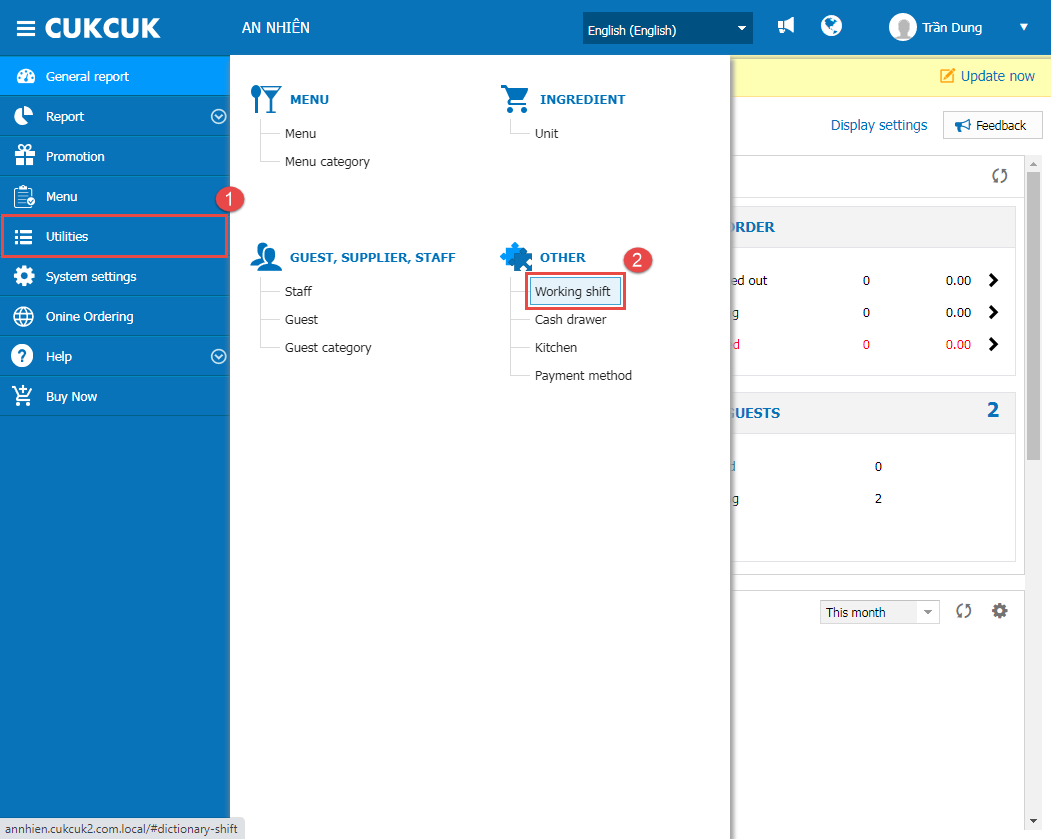
Bước 2: Phần mềm đã tạo sẵn 2 ca làm việc là Sáng và Chiều. Nếu ca làm việc của nhân viên có giờ bắt đầu/giờ kết thúc khác với thông tin ở đây, nhấn Sửa để nhập lại
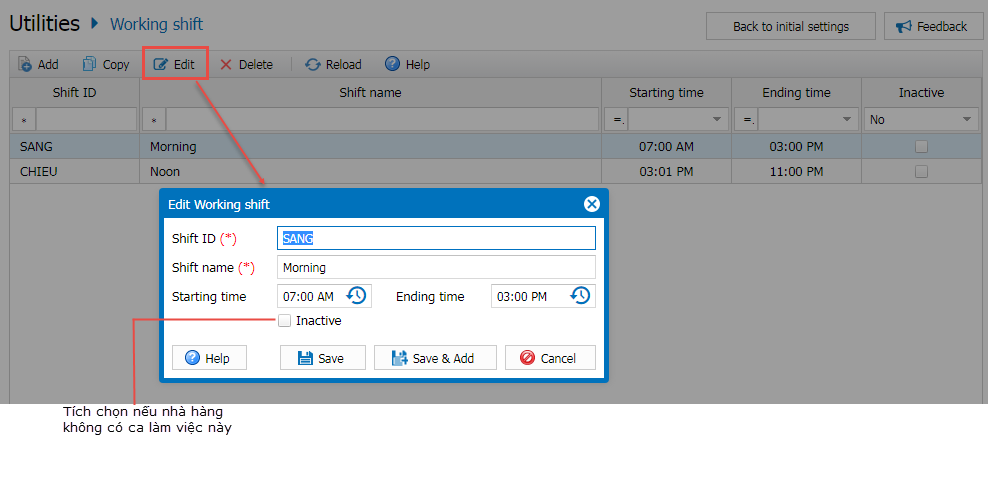
Bước 3: Nếu số ca làm việc của thu ngân nhà hàng lớn hơn 2, nhấn Thêm để khai báo ca làm việc
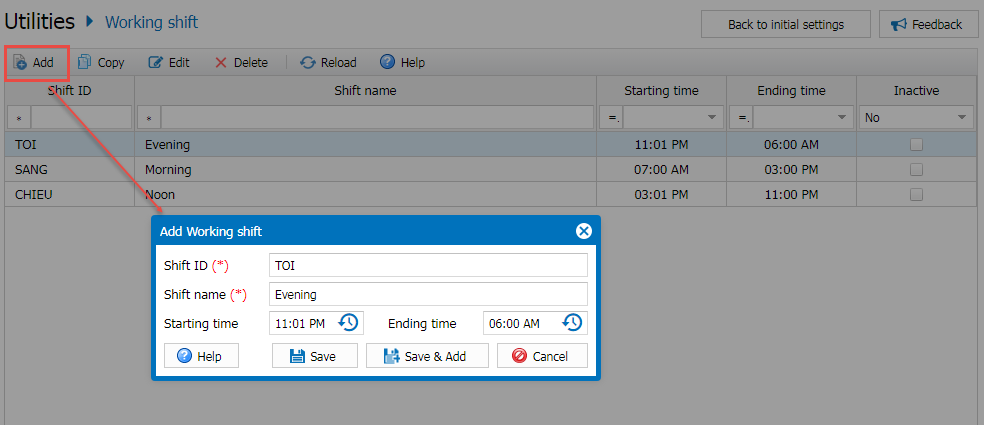
Lưu ý:
- Nếu nhà hàng thiết lập giờ kết thúc bé hơn giờ bắt đầu, màn hình hiển thị cảnh báo Giờ kết thúc phải lớn hơn giờ giờ bắt đầu. Vui lòng kiểm tra lại.
Ảnh
- Nếu chọn ca làm việc trùng khoảng thời gian với nhau, màn hình hiển thị cảnh báo Không được tồn tại 2 ca làm việc trùng khoảng thời gian. Vui lòng kiểm tra lại.
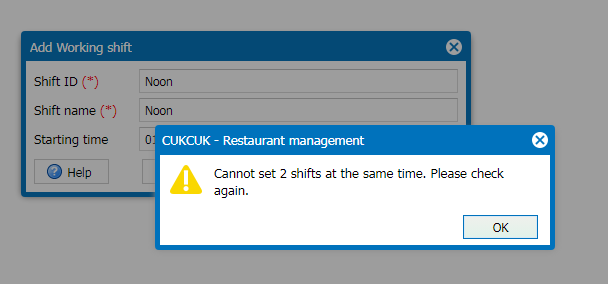
- Trường hợp thiết lập trùng mã ca, màn hình hiển thị cảnh báo Mã ca<tên mã>đã tồn tại
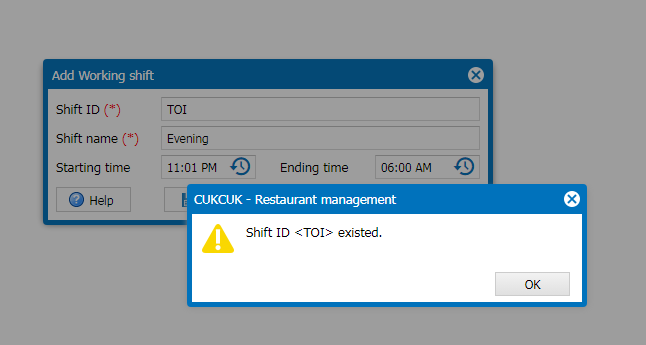
III. CÁC CÂU HỎI THƯỜNG GẶP
1. Nhà hàng không yêu cầu ca làm việc thì có hoạt động bán hàng được không?
Hiện tại, phần mềm cho phép người dùng không cần thiết lập ca vì trên POS không bắt buộc yêu cầu đóng, mở ca
2. Nhà hàng muốn thiết lập ca gãy thì thao tác như thế nào?
Hiện nay, do đặc thù công việc tại nhà hàng Mỹ, quy trình bán hàng chưa đáp ứng tính năng này
Chúc Anh/Chị thực hiện thành công!






